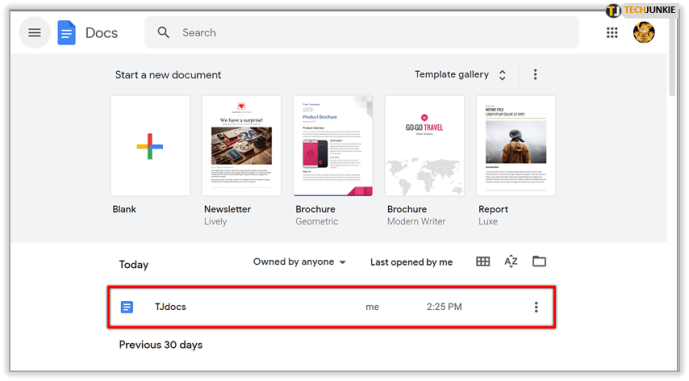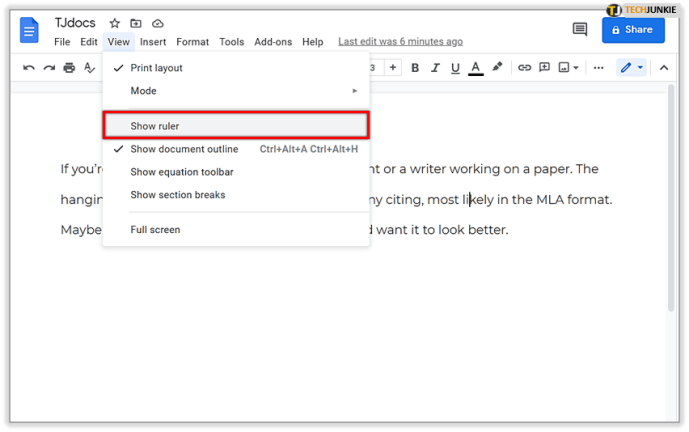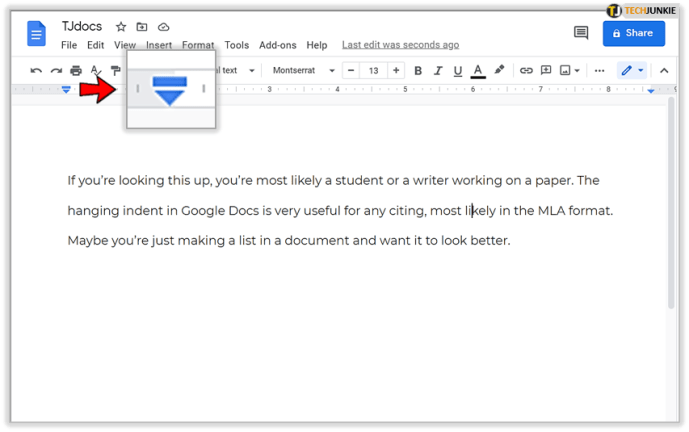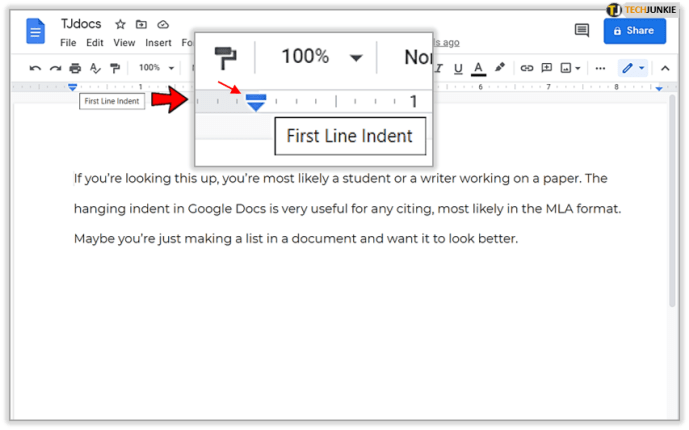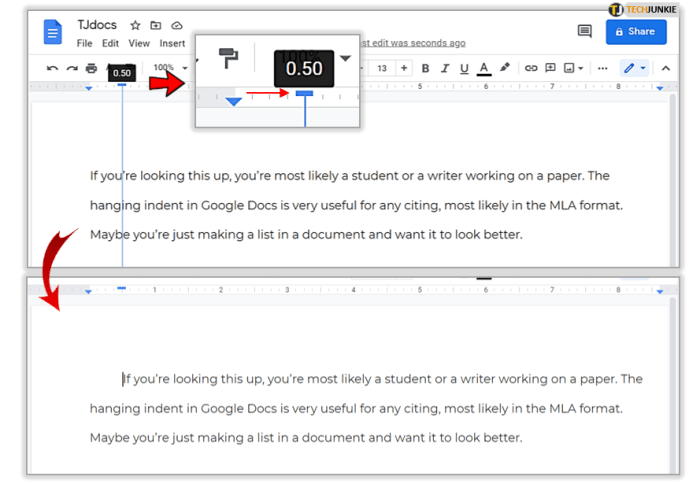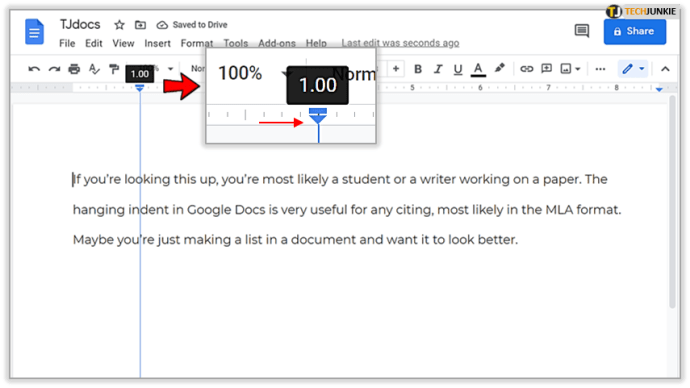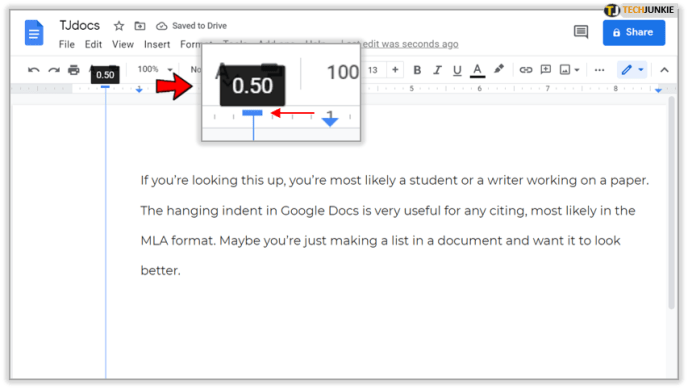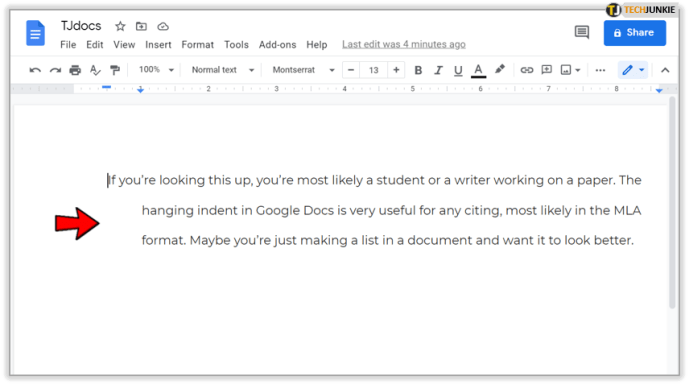So erstellen Sie einen hängenden Einzug in Google Docs
Google Docs ist ein fantastisches kostenloses Tool zum Erstellen und Bearbeiten von Dokumenten. Leider sind viele Funktionen in der Webversion viel besser, während die Apps fehlen.
Wenn Sie beispielsweise in Google Docs einen hängenden Einzug vornehmen möchten, ist dies nur über die Webversion möglich. Dies liegt daran, dass die Apps Ihnen nicht erlauben, das Lineal in einem der Dokumente anzupassen. Und das Lineal ist für diesen Einzug unerlässlich.
Lesen Sie weiter und erfahren Sie, wie Sie ohne großen Aufwand einen hängenden Einzug in Google Docs erstellen.
Einstieg
Um einen hängenden Einzug in Google Docs zu erhalten, benötigen Sie lediglich ein Google-Konto und einen Internetzugang. Leider erlauben es Ihnen die iOS- und Android-Apps für Google Docs nicht, das Lineal zu sehen und anzupassen, was, wie oben erwähnt, entscheidend für den hängenden Einzug ist.
Die mobilen Apps eignen sich am besten zum Anzeigen von Dokumenten, während die Webversion zum Bearbeiten von Dokumenten weit überlegen ist. Außerdem ist es der gesunde Menschenverstand, dass das Schreiben und Bearbeiten von Dokumenten auf einem Computer viel einfacher ist als auf einem Mobiltelefon oder Tablet.
Jeder für sich, aber wenn Sie lernen möchten, wie Sie diese Einzüge machen, müssen Sie zum Web von Google Docs wechseln. Melden Sie sich bei Ihren Google-Konten an und lesen Sie weiter, um weitere Anweisungen zu erhalten.

So erstellen Sie einen Einzug in Google Docs
Kommen wir ohne weiteres zum Einrücken in Google Docs (Web):
- Starten Sie Google Docs in einem beliebigen Browser auf Ihrem Computer und melden Sie sich an.

- Öffnen Sie das Dokument, das Sie bearbeiten möchten.
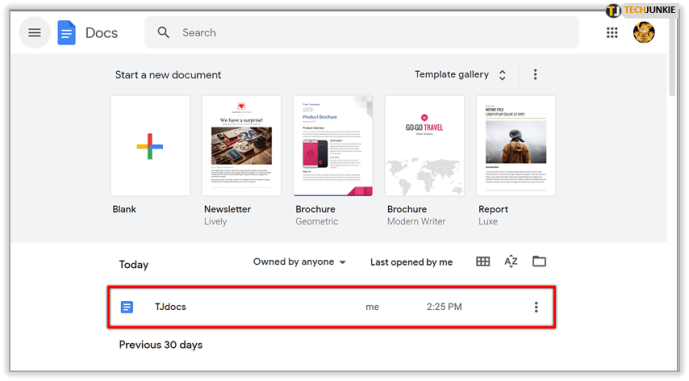
- Stellen Sie sicher, dass Sie das Lineal sofort aktivieren. Klicken Sie auf die Registerkarte Ansicht (obere linke Ecke Ihres Bildschirms) und wählen Sie dann Lineal anzeigen aus dem Dropdown-Menü.
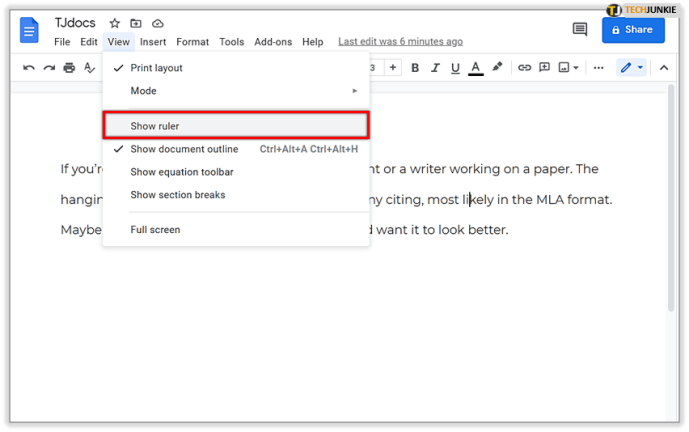
- Sie werden zwei blaue Pfeile am Anfang des Lineals bemerken. Einer ist der Einzugsmarker für Ihre erste Zeile und der andere ist der linke Einzugsmarker. Sie zeigen Ihnen den Weg, dem Ihr Text folgen wird. Um einen Einzug zu machen, wählen Sie die Absätze aus, die Sie anpassen möchten.
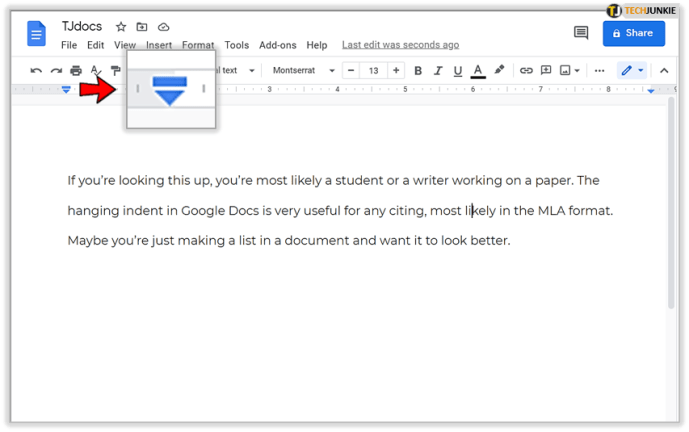
- Klicken Sie auf den oberen Marker (erster Zeileneinzug) und ziehen Sie ihn nach rechts. Da dies eine empfindliche Schaltfläche ist, können Sie in Ihrem Browser zoomen.
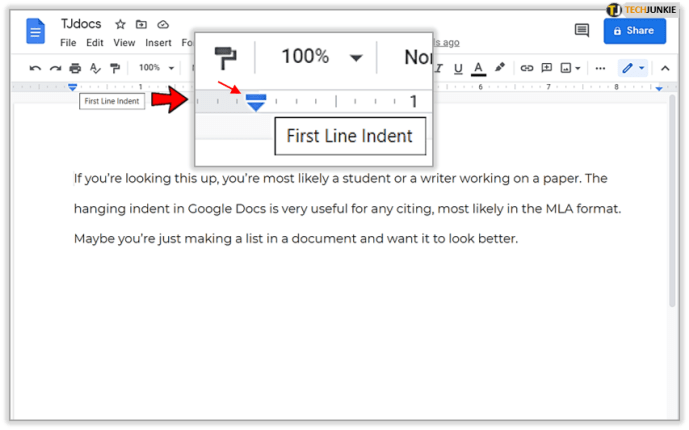
- Während Sie ziehen, wird eine Linie angezeigt, die Ihnen die Länge Ihres Einzugs (in Zoll) anzeigt. Wenn Sie die erste Zeilenmarkierung loslassen, werden die Absätze entsprechend platziert, wobei die erste Zeile eingerückt ist.
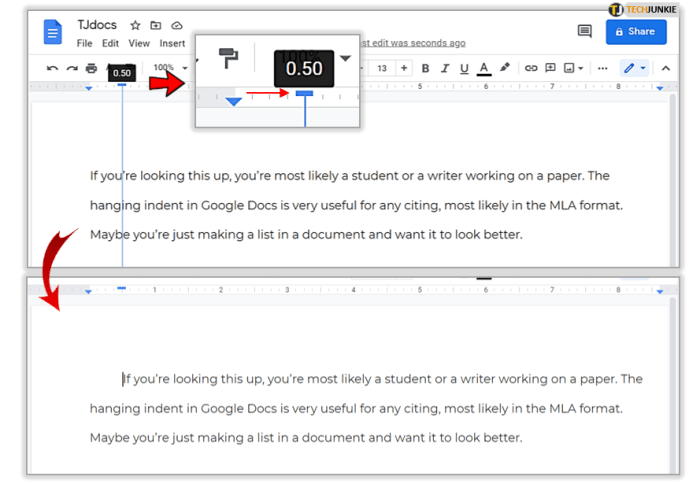
- Wenn Sie die linke Einzugsmarke verwenden, können Sie den gesamten Absatz einrücken, nicht nur die erste Zeile. Wählen Sie den/die Abschnitt(e) aus und ziehen Sie die untere Markierung (linker Einzug) nach rechts. Wenn Sie es loslassen, werden alle Absatzzeilen nach rechts verschoben.

So erstellen Sie einen hängenden Einzug in Google Docs
Sie haben gerade gelernt, wie Sie in Google Docs regelmäßige Einrückungen vornehmen. So erstellen Sie einen hängenden Einzug:
- Der hängende (oder negative) Einzug wird verwendet, indem beide Einzüge kombiniert werden. Ein negativer Einzug liegt vor, wenn alle Zeilen eines Absatzes außer der ersten eingerückt sind. Am häufigsten erstellen Sie einen hängenden Einzug für Bibliographien, Zitieren und Referenzen. Wählen Sie zunächst Ihre(n) Abschnitt(e) aus und ziehen Sie die untere Markierung (linker Einzug) nach rechts.
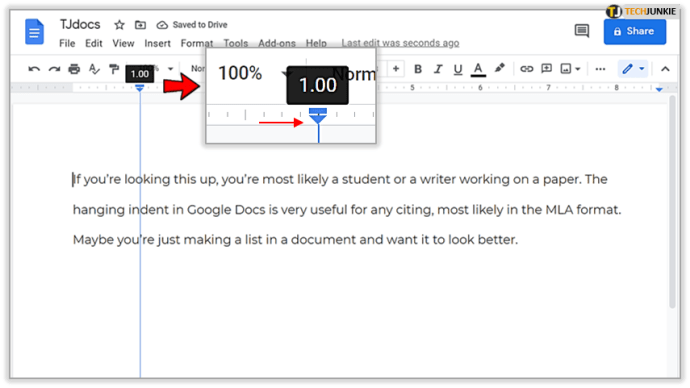
- Ziehen Sie dann die obere Markierung (erster Zeileneinzug) links vom Lineal.
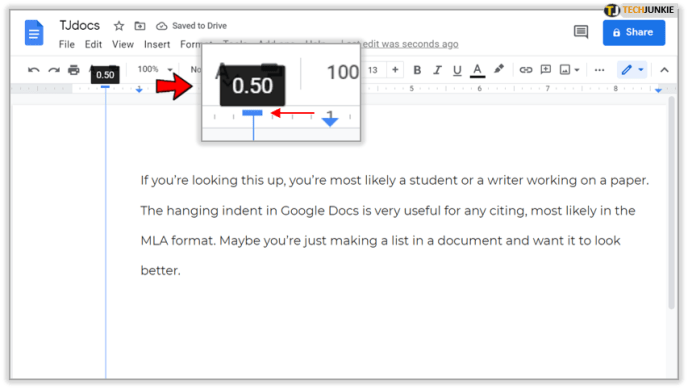
- Dadurch wird die Einrückung der ersten Zeile in Ihrem Absatz/Ihren Absätzen negiert. Alle Absatzzeilen außer der ersten werden eingerückt.
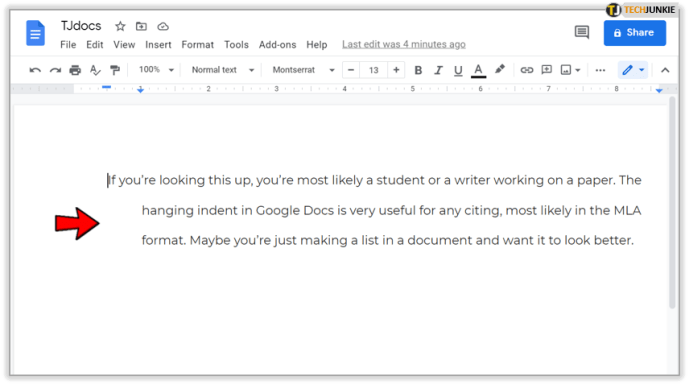
So einfach ist es, einen hängenden Einzug in Google Docs zu erstellen. Darüber hinaus können Sie an den Einzügen basteln, indem Sie die Optionen zum Verkleinern und Vergrößern des Einzugs verwenden. Sie sollten sich in der oberen rechten Ecke Ihres Bildschirms direkt über dem Lineal befinden.
Mit diesen Optionen können Sie den Einzug pro Klick auf jede der Schaltflächen um einen halben Zoll vergrößern oder verkleinern. Die Markierungen sind eine viel bessere Möglichkeit, die Einzüge nach Ihren Wünschen zu gestalten.
Viel Glück mit Ihrem Papier
Wenn Sie das nachschlagen, sind Sie höchstwahrscheinlich ein Student oder ein Schriftsteller, der an einer Arbeit arbeitet. Der hängende Einzug in Google Docs ist sehr nützlich für jedes Zitieren, höchstwahrscheinlich im MLA-Format. Vielleicht erstellen Sie nur eine Liste in einem Dokument und möchten, dass sie besser aussieht.
Auf jeden Fall viel Spaß beim Experimentieren mit Einzügen. Beachten Sie, dass Sie die Option Rückgängig jederzeit verwenden können, wenn Sie nicht zufrieden sind und von vorne beginnen. Lassen Sie uns wissen, ob Sie im Kommentarbereich unten noch etwas hinzufügen möchten.